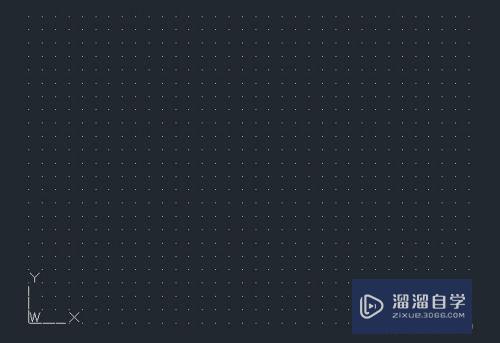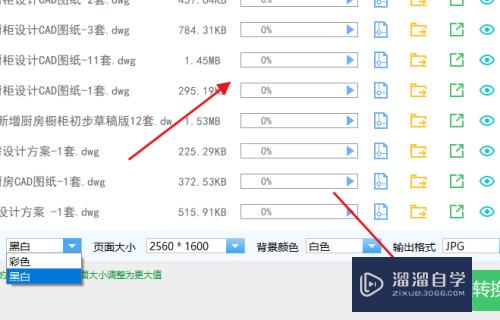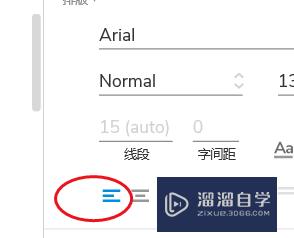CAD手机看图怎么登录和传输文件(cad手机看图怎么登录和传输文件的)优质
现在CAD看图不仅仅可以在pc端使用。也可以在移动端快速查看CAD图纸。在移动端的时候CAD手机看图怎么登录和传输文件呢?小渲来分享一个方法给大家。
云渲染农场还为大家准备了“CAD”相关视频教程。快点击查看>>
工具/软件
硬件型号:华为畅享20 Plus
系统版本:Android 9
所需软件:CAD看图
方法/步骤
第1步
在手机应用商店中下载CAD看图。并打开进入到注册登录界面。
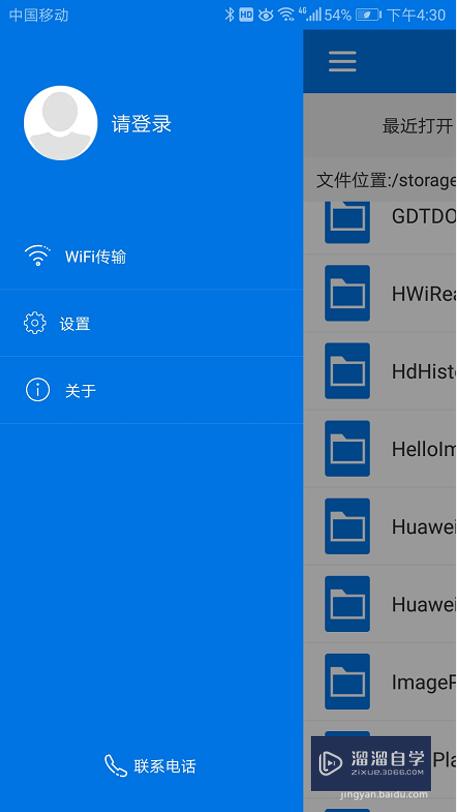
第2步
点击登录后。输入手机号码进行注册登录即可。
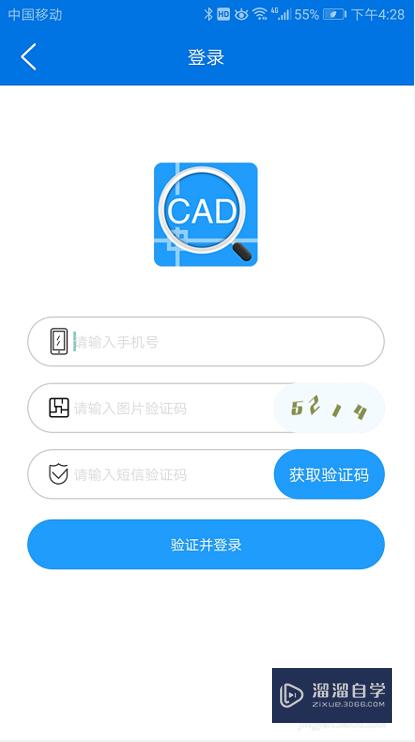
第3步
登录后。点击“WiFi传输”。进入到WiFi传输界面。点击“启用”WiFi。
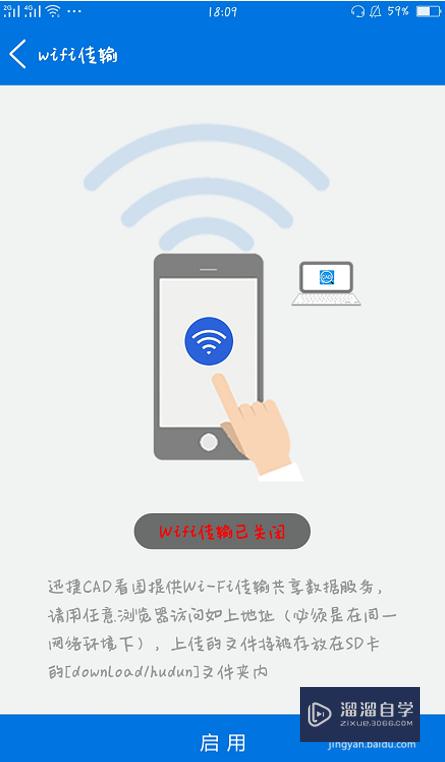
第4步
打开浏览器访问图上的网址。上传的文件将被放在SD卡的“download/hudun”文件夹中。

第5步
点击“上传”按钮。就可以WiFi传输文件了。

以上关于“CAD手机看图怎么登录和传输文件(cad手机看图怎么登录和传输文件的)”的内容小渲今天就介绍到这里。希望这篇文章能够帮助到小伙伴们解决问题。如果觉得教程不详细的话。可以在本站搜索相关的教程学习哦!
更多精选教程文章推荐
以上是由资深渲染大师 小渲 整理编辑的,如果觉得对你有帮助,可以收藏或分享给身边的人
本文标题:CAD手机看图怎么登录和传输文件(cad手机看图怎么登录和传输文件的)
本文地址:http://www.hszkedu.com/70995.html ,转载请注明来源:云渲染教程网
友情提示:本站内容均为网友发布,并不代表本站立场,如果本站的信息无意侵犯了您的版权,请联系我们及时处理,分享目的仅供大家学习与参考,不代表云渲染农场的立场!
本文地址:http://www.hszkedu.com/70995.html ,转载请注明来源:云渲染教程网
友情提示:本站内容均为网友发布,并不代表本站立场,如果本站的信息无意侵犯了您的版权,请联系我们及时处理,分享目的仅供大家学习与参考,不代表云渲染农场的立场!